티스토리 수익형 블로그 필수 초기 세팅 6가지: 시행 착오를 줄이는 법
대표적인 온라인 부업인 티스토리 블로그 운영을 통해 월 30만원 이상의 수익을 확보하고자 하시는 분들이 정말 많습니다. 하지만 네이버 블로그와는 달리, 이것저것 설정할 것도 많아 제대로 시작하기가 쉽지 않을 것 같습니다.
저 역시 마찬가지였는데요, 티스토리 블로그를 처음 시작할 때 설정해야 할 것이 너무 많아서 힘들었던 기억이 있습니다.
사실 해야 하는 여러가지 세팅 중, 그 자체로 하기 어려운 것은 없습니다. 하지만 '뭘 세팅해야하지?'를 알지 못하니까, 오랜 시간이 걸린 듯합니다.
이에 이번 글에서는 '어떻게 세팅을 완료하지?'보다는, '내가 세팅해야 하는 요소가 뭐가 있지?'에 집중해보고자 합니다.
각각의 요소를 살펴보고, 제가 참고한 양질의 링크들 역시 공유하도록 하겠습니다.

1. 마우스 드래그 및 우클릭 복사 금지 설정
제일 먼저 할 일은 '마우스 드래그 및 우클릭 복사 금지 설정'입니다.
공들여서 작성한 양질의 글을, 누군가가 그대로 복사해가서 트래픽을 빼앗긴다면 정말 화가 나겠죠?
이런 일을 방지하기 위해서, 다음과 같은 세팅을 진행해야 합니다.
- 티스토리 '마우스 오른쪽 클릭 방지' 플로그인 사용
- HTML 편집 모드 활용, '우클릭 방지' 및 '드래그 방지' 코드 삽입
위 절차를 진행하기 위한 방법과 HTML 코드는 아래 링크를 참고해주시면 되겠습니다!
[티스토리] 마우스 드래그 및 우클릭 복사 불펌 금지 설정 방법 / 그런데 외부 유입되는 경우에는
안녕하세요. 빵수니! 입니다. 며칠 전 네이버 블로그에 도용된 이후로 마우스 드래그 및 우클릭 복사 금지 설정하는 법을 해놓았는데요, 여기저기 찾아보고 실행한 기본적인 두 가지 안이 있더
good-health3060.tistory.com
2. 티스토리 블로그 꾸미기 세팅(총 7단계)
두번째 단계는 '티스토리 블로그 꾸미기'입니다.
좋은 내용의 글을 꾸준히 작성하는 것도 중요하지만, 잘 작성된 글을 얼마나 눈에 잘 들어오게 보여주는 것 역시 중요합니다.
또한, 생각보다 티스토리는 블로그 꾸미기 세팅을 통해서 '블로그 저품질', '트래픽 하락' 등을 예방할 수 있는 방법이 많습니다.
이를 위해 해야 할 일들은 총 7단계로 다음과 같습니다.
- 북클럽: 'BookClub' 선택하기
- 콘텐츠 설정: 상업적 이용 금지
- 댓글: 사용 금지
- 사이드바: 방문자 수, 인기글 숨김
- 모바일 꾸미기 설정: 사용하지 않습니다.
- 주소 설정: 문자 (주의!!)
- RSS 설정: 50개
위에 적힌 단계를 실행하는 방법은 아래 링크에 자세히 적혀 있습니다.
티스토리 블로그 꾸미기 - 수익형
티스토리 블로그는 네이버 블로그와 비슷하다고 생각하실 수 있는데요 네이버 블로그는 HTML 수정에서 자유롭지 않기 때문에 장단점이 있습니다. 티스토리 블로그는 HTML을 95% 수정이 가능합니다
uric.tistory.com
여기서 주의 하실 점은 6단계 주소 설정인데요, 주소는 무조건 '문자'로 입력하는 것이 유리합니다!!
예를 들어, 블로그 세팅과 관련된 포스팅이라면 'tistory.com/blog-setting-tips'와 같이 작성하는 것이 검색 노출에 유리하다는 것이죠!
그 이유는 구글의 공식 SEO 정책에 따라, '의미가 있는' URL이 더 높은 점수를 받기 때문입니다.
제가 티스토리 블로그 관련하여 많은 배움을 얻고 있는 'SEO 아레나'님의 브런치 글과 전자책 목차를 보면, 이 내용이 적혀있습니다:)
티스토리 URL 주소 문자 vs 숫자 by 구글 SEO
글의 URL 주소는 의미를 담고 있는 문자로 짧게 작성하는 것이 좋다 | 티스토리에 글을 작성하면, URL 주소 방식 설정에 따라 ~~~.tistory.com/123 (숫자)~~~.tistory.com/티스토리-URL-주소 (문자 로 기본 주소
brunch.co.kr

티스토리SEO 구글 애드센스 월 100만원 수익 전자책 - 크몽
SEO아레나 전문가의 전자책 서비스를 만나보세요. _____________________[5주 SEO글쓰기 클래스]는 아래 내용을 참고하세요...
kmong.com
3. 자동 목차 설정
세번째는 자동 목차를 설정하는 일입니다.
자동 목차란, 여러분이 티스토리에서 글을 작성했을 때 '제목1', '제목2', 그리고 '제목3' 등을 활용하실 때 이를 목차로 만들어서 글 상단에 보여주는 것을 말합니다.

이 때 방문자는 목차를 보고 필요한 부분으로 바로 이동하거나, 해당 글에 필요한 내용이 있나 확인할 수 있다는 이점이 있습니다.
일부 유료 블로그 스킨의 경우, 해당 기능을 기본적으로 제공합니다. 하지만 가장 보편적으로 사용되는 무료 스킨인 'Bookclub'의 경우, 직접 이 기능을 추가해주셔야 합니다.
그 방법은 아래 링크에 적혀있으니, 링크에 방문해서 따라하시길 바랍니다.
티스토리 자동 목차 만들기(초보자 용)
아래와 같이 자동 목차를 만들고 싶은 분 계신가요? 목차는 효과적인 정보 전달을 위해 사용되는데요. 이는 구글 SEO 점수를 높이는데 도움을 주며, 독자들이 포스팅을 쉽게 이해하고 찾고자 하
yeko90.tistory.com
4. 네이버 서치 어드바이저 등록
4번째로 할 일은 네이버에서 여러분의 블로그가 검색이 될 수 있게끔, 네이버 검색 엔진에 블로그를 등록해주는 일입니다.
네이버 서치 어드바이저에 블로그를 등록하면, 네이버에 여러분의 블로그가 노출되는 것 뿐만 아니라 '노출/클릭 현황' 등 여러 데이터를 확인해보실 수 있습니다.
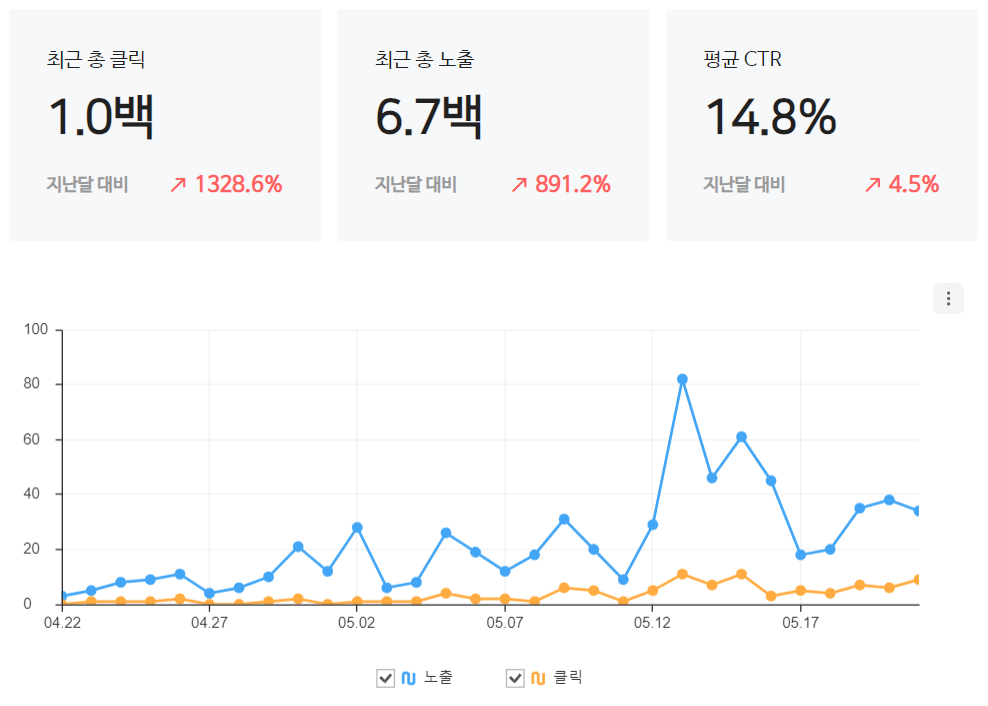
"이런거 안해도 나중 가면 알아서 노출되는거 아니야?"라고 생각하실 수도 있겠지만, 티스토리 블로그는 엄연히 다음 소속이기 때문에 불가능한 일입니다.
처음부터 노출이 잘 되지는 않지만, 미리미리 등록해서 나중에 많은 네이버 유입을 가져올 수 있게 세팅해둡시다!
제가 참고한 네이버 서치 어드바이저 등록 방법은 아래 링크에서 확인하실 수 있습니다!!
네이버 서치어드바이저, 웹마스터 도구 이용 사이트 등록(RSS,사이트맵) 방법
step 1. 네이버 서치어드바이저 검색 및 클릭 step 2. [웹마스터 도구]를 클릭하세요. step 3. 등록할 사이트의 URL을 입력해주세요.(http를 https로 입력) step 4. 사이트 소유확인을 위해 [HTML태그] 선택 후
youwell.tistory.com
5. 구글 서치콘솔 등록
5번째로 할 일은, 네이버에 이어 구글에 여러분의 블로그를 등록해주는 것입니다!!
웹사이트를 등록하고, 색인 절차를 거쳐 구글에 게시해주는 역할을 해주는 것이 바로 '구글 서치 콘솔'입니다.
구글 서치 콘솔에 여러분의 웹사이트를 등록하면, 일정 주기별로 여러분의 새로운 글을 크롤링하여 색인을 형성해줍니다.
물론, 블로그 글을 작성하자마자 색인 생성을 하고 싶다면, 수동으로 이를 빠르게 진행시킬 수도 있습니다!!
구글 서치 콘솔 역시, 네이버 서치 어드바이저처럼 여러분 웹사이트의 통계 현황을 자세히 알려줍니다.

구글 서치 콘솔에 블로그를 쉽게 등록하는 방법을 담은 글은 아래 링크를 참고해주시기 바랍니다!!
티스토리 구글 서치콘솔 등록 방법(쉬운 방법)(2024년)
블로그 작성 후 왜 내 글은 구글 노출이 안되는지 한탄하며 기다리지 않았나? 포털에 내 블로그의 존재 유무를 알려줘야 한다. 이번 포스팅에선 포털 중 구글에 내 블로그를 등록하는 방법을 알
yeko90.tistory.com
6. (선택) 2차 도메인 등록
마지막으로 2차 도메인 등록입니다.
선택 사항이라고 적어놨지만, 티스토리 블로그를 운영하고 있는 입장에서는 꼭!! 진행하시라고 말씀을 드리고 싶습니다.
그 이유는 2차 도메인을 통해 얻을 수 있는 이익이 있기 때문인데, 그 내용은 아래와 같습니다.
*2차 도메인 등록 시 블로그 이익
- 1개의 도메인으로 애드센스 승인 시, 하위 도메인에 애드센스 자동 적용 가능
- 티스토리 폐쇄 등 악재가 발생해도, 개인 도메인을 보유하고 있기에 그동안 쌓은 도메인 점수를 유지한채로 블로그 이사 가능
- 적은 도메인 비용(연간 15000원 정도)
- 오피셜은 아니지만, 애드센스 승인이 티스토리 주소보다 쉽다고 함
그런데 2차 도메인 등록하는게 좀 생소하기도 하고, 헷갈려서 저는 좀 헤맸습니다.
이에 여러 웹사이트를 참고했는데요, 도움이 된 링크들을 알려드리겠습니다. 해당 링크들을 차례대로 읽어보신다면, 어렵지 않게 2차 도메인 등록을 성공하실 수 있을거라 믿습니다.
- 2차 도메인 사용 시 장점과 단점
티스토리에 2차 개인 도메인 사용 시 장점과 단점
하위도메인을 이용해서 이슈블로그를 운영하면 티스토리 수익에 도움될까 | 티스토리는 별도 비용을 지불하고 다른 URL 주소를 사용하는 방법이 있다. 네이버 블로그는 사실 HTML / CSS 코드를 손
brunch.co.kr
- 2차 도메인 구입 및 티스토리 연결 방법
[애드센스] 티스토리 2차 도메인 연결 (가비아 웹호스팅)
2차 도메인이 필요한 이유 [애드센스 승인] 티스토리 블로그 만들기 및 최적화가 끝났다면 하위 도메인 연결이 필요합니다. [애드센스 승인] 티스토리 블로그 만들기 및 최적화 수익화를 목적으
therichpeople.tistory.com
- 2차 도메인 구글 서치 콘솔 등록
구글서치콘솔 도메인 소유권 인증 (가비아)
구글서치콘솔을 이미 티스토리로 등록을 완료했더라도 개인도메인을 구매한 경우에 간헐적으로 소유권을 묻는 팝업이 뜨는 경우가 있습니다. 이럴 때 소유권 인증을 받는 방법에 대해서 알아
awesomeroy.com
- 2차 도메인 애드센스 신청
2차 도메인 구매하여 티스토리와 연동하고 애드센스까지 한 번에 신청하는법
나만의 고유한 내 도메인을 직접 구매하여 티스토리와 연동하고, 내가 구매한 도메인으로 애드센스 승인까지 한 번에 신청하는 방법을 남겨보려고 한다. 메인 블로그 하나만 운영하기 보다는
ko-link-world.com
- 하위 도메인 생성 (블로그 여러개 사용 시!)
티스토리 하위 도메인 추가하기 (가비아 웹호스팅)
티스토리 블로그 수익화를 위해 2차 도메인 (개인 도메인)을 만드셨다면 2차 도메인에 하위 도메인을 추가할 수 있습니다. 만약, 2차 도메인이 애드센스 승인을 받았다면, 추가된 하위 도메인도
therichpeople.tistory.com
요약
지금까지 블로그를 처음 시작할 때 해야하는 필수 세팅을 정리해봤습니다!
위 내용을 다시 리스트로 간단하게 정리하고 글을 마무리 하겠습니다. :)
*티스토리 수익형 블로그 필수 초기 세팅 6가지!
- 마우스 드래그 및 우클릭 금지 설정
- 티스토리 블로그 꾸미기 세팅 (7단계)
- 자동 목차 설정
- 네이버 서치 어드바이저 등록
- 구글 서치 콘솔 등록
- 2차 도메인 등록 (선택 사항)
'경제적 자유 > 블로그, 스레드' 카테고리의 다른 글
| 티스토리 블로그 파비콘 누락 문제 해결 방법! (1) | 2024.06.22 |
|---|---|
| 2차 도메인이 구글 애드센스 승인이 더 빨리 될까? (블로그 개설 2주만에 승인 받기) (0) | 2024.06.06 |
| 스레드 수익화 임박, 'Threads Ads' 관련 정보 정리 (0) | 2024.06.02 |
| 구글 서치 콘솔 '색인 생성 요청이 거부됨', 간단한 해결 방법 (1) | 2024.06.01 |
| 티스토리 블로그 구글 메타 디스크립션 누락 현상 해결 방법 (0) | 2024.05.28 |




댓글